电脑显示器是我们日常使用电脑时必不可少的设备之一,但有时候会遇到一些常见的问题。在这篇维修指南中,我将介绍一些常见问题的解决方法,帮助您解决显示器问题。1. 无显示:如果您的显示器没有任何显示,首先检查电源线是否插好,并确保电源开关打开。
如果问题仍然存在,尝试连接显示器到另一台电脑上,以确定是显示器还是电脑的问题。如果显示器在另一台电脑上工作正常,那么可能是您的电脑出现了故障。2. 闪烁的屏幕:如果您的显示器屏幕闪烁,可能是由于刷新率设置不正确。
在操作系统设置中调整刷新率,通常选择60Hz是一个安全的选择。如果问题仍然存在,尝试更换显示器的数据线,有时候损坏的数据线会导致屏幕闪烁。3. 色彩不准确:如果您的显示器显示的颜色不准确,可能是由于色彩设置不正确。
在操作系统设置中调整色彩设置,确保选择正确的色彩配置文件。另外,您还可以尝试使用显示器自带的菜单调整色彩设置。4. 模糊的图像:如果您的显示器显示的图像模糊,首先检查显示器的分辨率设置是否正确。
确保选择与显示器最佳分辨率匹配的设置。如果问题仍然存在,尝试调整显示器的清晰度设置,有时候过高或过低的清晰度设置会导致图像模糊。5. 黑屏:如果您的显示器在开机后变成黑屏,可能是由于显示器进入了睡眠模式。
尝试按下键盘上的任意键或移动鼠标来唤醒显示器。如果问题仍然存在,检查电源线和数据线是否插好,并尝试连接显示器到另一台电脑上进行测试。6. 显示器死点:如果您的显示器上出现了死点(即显示不出图像的像素点),很遗憾,这是一个硬件问题,无法通过软件修复。
您可以尝试使用像素修复软件来修复死点,但效果可能有限。如果死点数量较少,您可以忍受的话,可以继续使用显示器。否则,建议更换显示器。
以上是一些常见问题的解决方法,希望能帮助您解决显示器问题。如果问题仍然存在,建议联系专业的维修人员进行进一步的检查和修复。